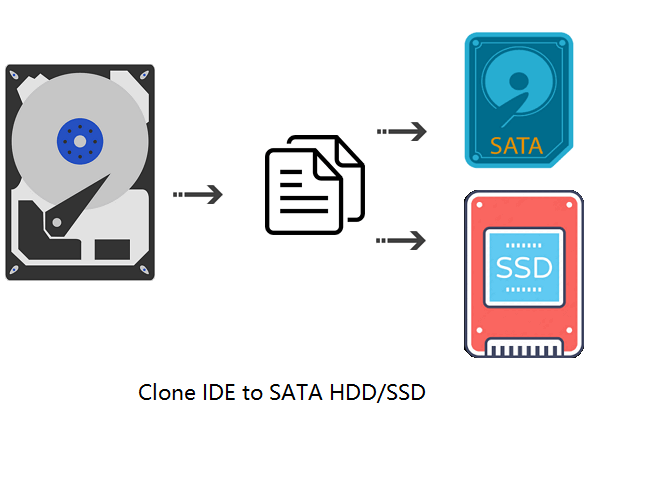Índice da página
NVMe SSD refere-se a uma unidade de estado sólido com a interface Non-Volatile Memory Express. Um NVMe SSD pode melhorar significativamente o desempenho de um PC, reduzindo o atraso e melhorando a capacidade de IOPS do SSD, etc. Você pode precisar fazer um clone NVMe por diferentes motivos.
Por exemplo, você percebe que seu PC fica lento devido a espaço insuficiente após instalar muitos aplicativos e jogos, e você quer clonar um SSD NVMe para um maior para uma atualização de SSD. Se seu SSD NVMe der errado, você também deve executar um clone NVMe para backup/proteção de dados. Este artigo da EaseUS dirá como transferir arquivos de um SSD NVMe para outro sem perder dados ou reinstalar o Windows. Apresse-se e aprenda!
| ⛏️Métodos | 👣Passos |
| Usando software de clonagem de SSD NVMe |
1️⃣ Etapa 1. Baixe e instale o EaseUS Disk Copy. 2️⃣ Etapa 2. Conecte o novo SSD NVMe ao PC por meio do adaptador NVMe para USB. 3️⃣ Etapa 3. Inicie o software de clonagem EaseUS NVMe. 4️⃣ Etapa 4. No Modo de Disco, selecione o antigo SSD NVMe como o disco de origem. 5️⃣ Etapa 5. Selecione o novo SSD NVMe como o disco de destino. 6️⃣ Etapa 6. Clique em Prosseguir para transferir dados de NVMe para NVMe. |
|
1️⃣ Etapa 1. Conecte o novo SSD NVMe ao seu computador. 2️⃣ Etapa 2. Vá para o Explorador de Arquivos para localizar os arquivos que deseja transferir. 3️⃣ Etapa 3. Clique com o botão direito do mouse nos arquivos/pastas que deseja transferir e selecione Copiar ou Ctrl + C. 4️⃣ Etapa 4. No SSD de destino. Clique com o botão direito, selecione Colar ou pressione Ctrl + V para colar os arquivos copiados. |
- O EaseUS Disk Copy pode ajudar você a transferir rapidamente tudo de um SSD para outro, incluindo o Windows e os dados, e oferece opções avançadas de clonagem, como clonagem em nível de setor, alinhamento de SSD, etc.
- O método de copiar e colar pode transferir arquivos pessoais básicos para outra unidade, não arquivos de sistema ou de inicialização. Se você tiver muitos arquivos para transferir, levará muito tempo, e pode ocorrer perda de dados.
O que considerar antes de clonar NVMe para NVMe
Antes de transferir dados de um SSD NVMe para outro, você deve considerar alguns fatores para que o processo subsequente de transferência de dados para o SSD NVMe possa prosseguir com sucesso.
➡️ Verifique se o slot M.2 suporta NVMe
Atualmente, a maioria dos SSDs NVMe vendidos usa o fator de forma M.2. No entanto, o que precisa da sua atenção é que nem todos os slots M.2 nas placas-mãe suportam um SSD NVMe. Portanto, certifique-se de que o slot M.2 no seu PC suporta NVMe. Você pode verificar o manual do sistema operacional ou da placa-mãe antes de comprar um SSD NVMe M.2.
➡️ Conecte o novo SSD NVMe ao seu PC
Para clonar NVMe ou transferir dados, você precisa conectar o novo SSD NVMe ao seu PC. Alguns PCs oferecem apenas um único slot, então como clonar SSD NVMe com apenas um slot ou como clonar SSD M.2 com apenas um slot? Prepare um adaptador NVMe para USB, um adaptador M.2 para USB ou um gabinete NVMe SSD para conectar o SSD NVMe de destino ao seu computador.
Para um PC com 2 slots M.2: Desligue o PC, desconecte o cabo de alimentação e abra o gabinete do PC. Encontre o slot M.2 na placa-mãe e instale o novo SSD NVMe. Parafuse-o e coloque o gabinete de volta no lugar.
➡️ Baixe o software de clonagem de SSD NVMe
Embora você possa copiar e colar manualmente os arquivos um por um de um SSD NVMe para outro, isso é demorado e trabalhoso, e o mais importante, seus arquivos do Windows ou de inicialização não podem funcionar em outro SSD. Felizmente, você pode clonar NVMe para NVMe sem perda de dados ou reinstalação do Windows.
A clonagem é a melhor maneira de transferir dados de um SSD para outro, mas o Windows não tem configurações de clonagem. Você deve usar um software de clonagem de disco de terceiros, como EaseUS Disk Copy ou Clonezilla, para clonar o SSD NVMe para outro para transferência de dados ou migração do Windows.
Compartilhe este artigo nas suas redes sociais para ajudar outras pessoas a encontrar uma maneira de transferir dados de um NVMe para outro!
Clonar NVMe SSD para outro sem perder dados
Como mencionado acima, a clonagem é a maneira mais eficaz e fácil de transferir dados de um SSD NVMe para um novo sem perder nada ou reinstalar o Windows. Ainda assim, você precisa encontrar uma ferramenta de clonagem de disco confiável para ajudá-lo. Se você quer um software de clonagem de disco gratuito completamente, experimente o Clonezilla, uma ferramenta de clonagem que requer uma alta curva de aprendizado devido ao seu design baseado em linha de comando.
Se você quer um programa de clonagem de disco fácil de usar, experimente o EaseUS Disk Copy, um software de clonagem de disco confiável e eficiente com um design de IU simples. Ele permite clonar HDD para SSD ou SSD para SSD de diferentes fabricantes com apenas 3 cliques. Além disso, ele tem tecnologia de clonagem setor por setor, que permite copiar um disco rígido bit a bit ou clonar partição bit a bit.
Veja como usar este excelente software de clonagem NVMe para migrar dados de um SSD NVMe para outro:
Passo 1. Baixe, instale e execute o EaseUS Disk Copy no seu PC.
Clique em "Modo de disco" e selecione o disco rígido que deseja copiar ou clonar. Clique em Avançar para continuar.

Passo 2. Selecione o disco de destino.
Observação: o disco de destino deve ter pelo menos o mesmo tamanho ou até mais que o disco de origem se você deseja copiar ou clonar o disco rígido de origem.

Passo 3. Verifique e edite o layout do disco.
Se o disco de destino for uma unidade SSD, lembre-se de marcar a opção se o destino for SSD.

Passo 4. Clique em "Continuar" para confirmar se o programa pede para apagar dados no disco de destino.

Passo 5. Clique em "Avançar" para iniciar o processo de clonagem do disco rígido.
Copiar e colar manualmente arquivos de NVMe para NVMe
Se você quiser apenas transferir arquivos de um SSD NVMe para outro, você pode fazer isso manualmente. Esta é a maneira mais básica e direta de mover dados de um SSD NVMe para outro. É gentilmente notado que isso copiará apenas seus arquivos pessoais, não arquivos de inicialização ou arquivos de programa, para outra unidade.
🚩Conecte o novo SSD NVMe ao seu computador: certifique-se de que ele possa ser conectado e acessado pelo seu computador por meio do gabinete do SSD NVMe.

🚩Copiar dados: vá para o File Explorer para localizar os arquivos que deseja transferir. Você pode arrastar e soltar arquivos ou pastas do SSD de origem para o SSD de destino, um por um, ou usar atalhos.
- Você pode escolher vários arquivos/pastas mantendo pressionada a tecla Ctrl.
- Depois de selecionar os arquivos/pastas, clique com o botão direito e selecione Copiar, ou use Ctrl + C para copiar os arquivos para a área de transferência.
- Vá para o SSD de destino. Clique com o botão direito em um espaço na pasta de destino, selecione Colar ou pressione Ctrl + V para colar os arquivos copiados no novo SSD NVMe.
- Os arquivos começarão a ser copiados do SSD NVMe de origem para o de destino. O tempo que isso leva depende do tamanho dos arquivos e da velocidade dos SSDs.
🚩Ejete e use o novo SSD NVMe: após copiar os dados, ejete o SSD e conecte-o ao seu PC. Agora, todos os dados foram transferidos para o novo SSD NVMe.
Compartilhe este artigo nas suas redes sociais para ajudar outras pessoas a encontrar uma maneira de transferir dados de um NVMe para outro!
Conclusão
Este artigo explica como transferir dados de um SSD NVMe para outro no seu computador se você estiver procurando uma maneira de fazer isso. Você pode tentar o procedimento manual para copiar arquivos pessoais de um SSD para outro, mas levará muito tempo se você tiver muitos arquivos para transferir e, o mais importante, seus arquivos de inicialização não funcionarão na unidade de destino e pode ocorrer perda de dados no processo de transferência.
Experimente o método de clonagem se quiser transferir dados de um NVMe para outro sem perder dados ou reinstalar o sistema operacional Windows. O EaseUS Disk Copy pode ajudar a mover todos os seus dados, incluindo o Windows instalado e os dados salvos, do disco de origem para o disco de destino. Ele também pode ajudar você a criar um disco inicializável WinPE para inicializar seu novo computador. Basta baixar e experimentar para explorar suas funções no seu PC!
Perguntas frequentes sobre como transferir dados de um NVMe para outro
Abaixo estão algumas perguntas frequentes sobre como transferir dados/arquivos de um SSD NVMe para outro:
1. Como faço para transferir dados de um SSD para outro?
Para transferir dados de um SSD para outro, a melhor e mais eficaz maneira é usar um software profissional de clonagem de SSD. Esse software pode ajudar você a mover tudo de um disco rígido para outro. Basta usar o software de clonagem da EaseUS para transferir tudo de um SSD VMe para outro.
2. É possível transferir dados de um SSD NVMe para outro?
Sim, você pode transferir dados de um SSD NVMe para outro. Para migrar o Windows ou dados de NVMe para outro, você deve usar um software profissional de clonagem de disco, como EaseUS Disk Copy ou Clonezilla, para ajudar. Esses clonadores NVMe permitem que você migre o Windows de um SSD para outro sem reinstalação.
3. É possível mover um NVMe para um novo PC?
Sim, você pode clonar o disco rígido antigo para um novo disco com o fator de forma correto e instalar essa unidade em seu novo PC. Você precisa usar um gabinete USB-para-M.2 NVMe ou USB-para-M.2 SATA para conectar a nova unidade ao seu PC antigo para clonagem.
Esta página foi útil? Seu apoio é importante para nós!

EaseUS Disk Copy
EaseUS Disk Copy é uma ferramenta de clonagem e migração de HD/SSD bem projetada e muito fácil de usar, que deve ser ideal para quem deseja migrar rápida e facilmente um disco de sistema existente para um novo disco (ou unidade SSD recém-instalada ) com o mínimo de configuração necessária.
-
Atualizado por
"Obrigada por ler meus artigos. Espero que meus artigos possam ajudá-lo a resolver seus problemas de forma fácil e eficaz."…Leia a biografia completa -
Escrito por
"Obrigado por ler meus artigos, queridos leitores. Sempre me dá uma grande sensação de realização quando meus escritos realmente ajudam. Espero que gostem de sua estadia no EaseUS e tenham um bom dia."…Leia a biografia completa
EaseUS Disk Copy

Ferramenta de clonagem dedicada para atender a todas as suas necessidades de clonagem de sistema, disco e partição.
Postagens populares
Mais recente
![]()
Mais recente
![]()
Mais recente
![]()
Mais recente
![]()
Mais recente
![]()
Tópicos interessantes